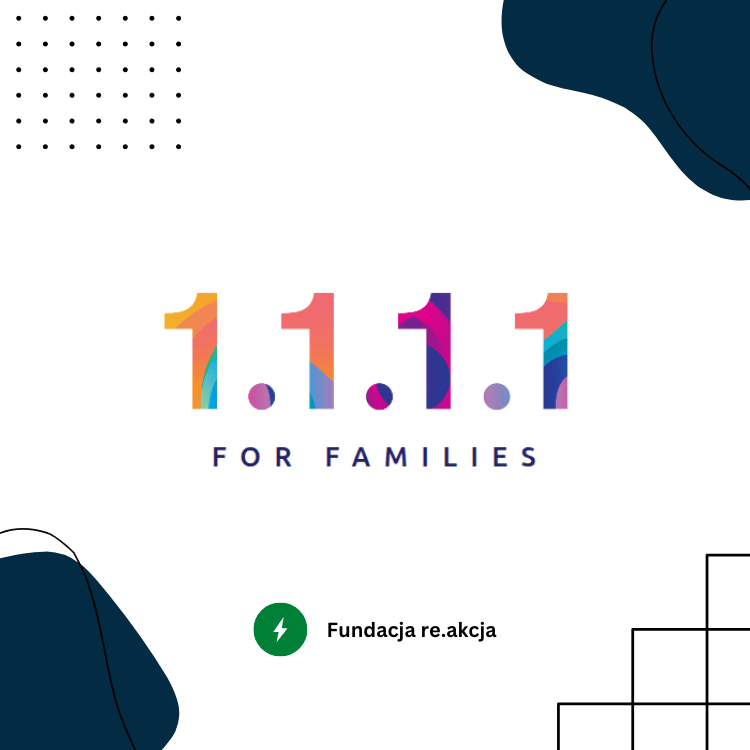Każdy z nas ma swój cel. Rodzic chce mieć spokojną głowę. Natomiast dziecko chce spędzić czas na rozrywce, która czasem… nie jest odpowiednia. Z pomocą zazwyczaj przychodzą aplikacje do kontroli rodzicielskiej. Jednak często są zbyt krzykliwe. Banery informujące o wejściu na niewłaściwą stronę, poczucie ciągłej kontroli… Czy jest dyskretniejsze rozwiązanie? Z pomocą może przyjść bezpłatne narzędzie od firmy Cloudflare, a konkretniej 1.1.1.1 for Families. Co to za enigmatyczna nazwa? Spokojnie, zaraz wszystko wyjaśnimy!
Czym jest DNS (Domain Name Server)?
Niestety nie obędzie się bez wstępu tłumaczącego jak to wszystko działa pod maską. Zacznijmy od tego czym jest DNS (Domain Name Server), którym jest właśnie rozwiązanie od Cloudflare. Wyobraź sobie hotel z tysiącem pokoi. Znasz imię gościa, ale nie znasz numeru pokoju. Idziesz więc do recepcji. Recepcjonista sprawdza listę i mówi: „Pani Ania? Pokój 304”. Dzięki temu trafiasz pod właściwe drzwi.
Tak działa DNS (Domain Name System). My mówimy do Internetu: „chcę wejść na reakcja.org.pl”. Komputer nie rozumie nazw. On potrzebuje numeru „pokoju”, czyli adresu IP, np. 93.184.216.34. DNS jest tą „recepcją”, która tłumaczy ładne nazwy na numery. I robi to błyskawicznie, za każdym kliknięciem linku.
Jakie są zalety wybrania własnego DNS?
Domyślny DNS zazwyczaj ustawia nam operator. Działa, ale nie zawsze jest to najlepsze rozwiązanie. Można zyskać więcej. Po pierwsze, prywatność. Domyślny, nieszyfrowany DNS przypomina rozmowę przy hotelowym kontuarze „na głos”. Ktoś z boku może usłyszeć, o jaki pokój pytasz. Gdy wybierzesz szyfrowany DNS (DoH/DoT), inni nie zobaczą, jakie domeny wpisujesz. To utrudnia śledzenie i podmianę odpowiedzi. Chroni też przed wstrzykiwaniem reklam czy złośliwych treści.
Jednak zebraliśmy się tu w innym celu, prawda? Skoro DNS i jakich stron szukamy, można to wykorzystać. Serwery DNS takie jak 1.1.1.1 for Families dodają dodatkową warstwę bezpieczeństwa: automatycznie blokują znane złośliwe strony, a opcjonalnie także treści dla dorosłych. To szybki sposób, by wzmocnić bezpieczeństwo dzieci w sieci bez instalowania dodatkowych aplikacji.
Jak skonfigurować 1.1.1.1 for Families na urządzeniu dziecka?
Zawsze aktualna wiedza na temat 1.1.1.1 for Families dostępna jest na oficjalnej stronie producenta, czyli firmy Cloudflare. Natomiast szczegóły dotyczące konfiguracji dostępne są w oficjalnej dokumentacji. Niestety ta druga jest obecnie dostępna tylko w języku angielskim. Dlatego poniżej staramy się przedstawić jak można to zrobić w najczęstszych przypadkach, czyli urządzeń z systemami Android i iOS.
Urządzenia z systemem Android
Opcja A – z aplikacją 1.1.1.1: Faster Internet
1. Aplikacja „1.1.1.1: Faster Internet”
Zainstaluj ze sklepu Google Play aplikację 1.1.1.1: Faster Internet i uruchom ją. Podczas instalacji aplikacja poprosi o zainstalowanie ustawień połączenia VPN (Install VPN Profile)
2. Włącz połączenie z nowym DNS
Upewnij się, że duży przełącznik WARP na głównym ekranie aplikacji jest włączony
3. Uruchom dodatkową ochronę
Wejdź w menu (prawy górny róg) -> Advanced -> Connection options -> DNS settings -> 1.1.1.1 for Families i wybierz Block Malware and Adult Content
Opcja B – ręczne ustawienie DNS
1. Znajdź sekcję dotyczącą DNS w ustawieniach urządzenia
Ustawienia → Sieć i internet → Zaawansowane → Prywatny DNS.
2. Zmień serwer DNS
Wybierz Nazwa dostawcy prywatnego DNS i wpisz:family.cloudflare-dns.com
Urządzenia z systemem iOS
Opcja A: aplikacja „1.1.1.1: Faster Internet” (zalecana)
Aplikacja jest preferowana, bo iOS nie pozwala na alternatywny DNS w sieci komórkowej bez takiego profilu.
1. Pobierz aplikację z App Store i uruchom
Zainstaluj ze sklepu App Store aplikację 1.1.1.1: Faster Internet i uruchom ją. Podczas instalacji aplikacja poprosi o zainstalowanie ustawień połączenia VPN (Install VPN Profile)
2. Włącz połączenie z nowym DNS
Upewnij się, że duży przełącznik WARP na głównym ekranie aplikacji jest włączony
3. Uruchom dodatkową ochronę
Wejdź w menu (prawy górny róg) -> Advanced -> Connection options -> DNS settings -> 1.1.1.1 for Families i wybierz Block Malware and Adult Content
Opcja B: ręcznie dla konkretnej sieci Wi-Fi
To opcja działa tylko dla wybranych sieci i nie obejmuje LTE/5G
1. Znajdź sekcję dotyczącą Wi-Fi w ustawieniach urządzenia
Ustawienia → Wi-Fi → i przy swojej sieci
2. Skonfiguruj nowy serwer DNS
Skonfiguruj DNS → Ręcznie → Dodaj serwer
Wpisz: 1.1.1.3/1.0.0.3